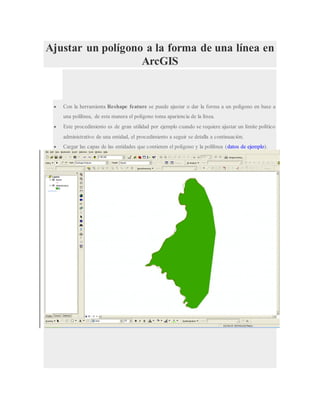
Ajustar un polígono a la forma de una línea en arc gis
- 1. Ajustar un polígono a la forma de una línea en ArcGIS Con la herramienta Reshape feature se puede ajustar o dar la forma a un polígono en base a una polilínea, de esta manera el polígono toma apariencia de la línea. Este procedimiento es de gran utilidad por ejemplo cuando se requiere ajustar un límite político administrativo de una entidad, el procedimiento a seguir se detalla a continuación. Cargar las capas de las entidades que contienen el polígono y la polilínea (datos de ejemplo).
- 2. Iniciar la edición en el Editor, en el campo correspondiente a Task seleccionar Reshape Feature. Seleccionar el polígono, posteriormente con el lápiz hacer un clic al interior de polígono, luego con un clic derecho sobre la polilínea de ajuste seleccionar Replace Sketch del menú despegable.
- 3. Si todo marcha bien hasta el momento se activan los nodos de la polilínea como se muestra en esta imagen.
- 4. Finalmente solo basta con terminar la edición del polígono pulsando F2 o con un doble clic, de esta manera se consigue ajustar una entidad de un polígono siguiendo la forma de una polilínea en su intersección.
- 5. Nota: En la versión 10 de ArcGIS las funciones son las mismas, solamente el procedimiento es diferente.
